点击蓝字 关注我们
有时候看着庞大又复杂的数据,分析起来总是让人无从下手。 但是机智的开发人员早就想到了这些问题,因此开发出了各种各样的数据分析工具来解决不同应用场景可能遇到的问题~ 数据分析的工具有许多种,不同的工具有不同的作用。 今天的文章小编将会为大家介绍六个小神器,帮助大家解决难题~海量数据的克星——数据透视表
数据透视表是一种交互式的表,可以对数据的不同项目进行快速地统计,并且动态地改变数据的版面布置,让分析以不同的角度来分析数据。
这是透视表的基本概念,听起来比较抽象。
那么来看一个实际的例子。
服务公司的货物销售数据量十分大,每天都会产生大量的销量数据,如下图所示,仅仅只是销售数据的冰山一角。
面对这样的如何,如何快速分析,不同日期下,不同商品的销量?不同地区的销量?不同商品的售价波动情况?不同地区的退货量?不同销售员的总销量大小?不同销售员的退货总量大小? 将海量数据建立成数据透视表,可以通过选择字段的方式,快速切换数据版面,以不同的角度汇总商品数据。
如下图所示,显示了不同日期下不同商品的销量。
将海量数据建立成数据透视表,可以通过选择字段的方式,快速切换数据版面,以不同的角度汇总商品数据。
如下图所示,显示了不同日期下不同商品的销量。
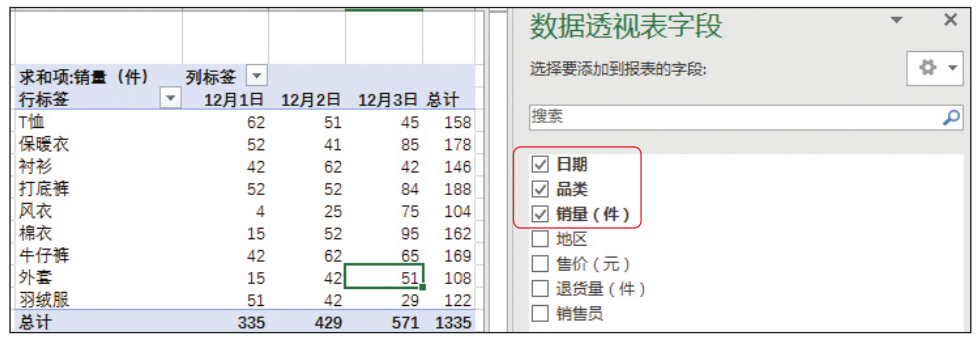
数据透视表还提供了交互工具,以便动态地查看数据,方法是利用【切片器】功能,如下图所示,选择需要查看的条件(王强销售员的相关数据),就能快速显示符合条件的数据。
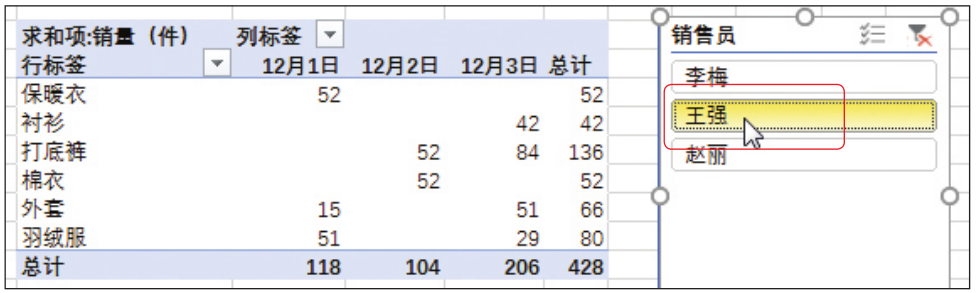 总结一下,Excel的数据透视表是一个强大的工具,它可以将海量数据做成各种报表,并实现报表数据的快速切换。
总结一下,Excel的数据透视表是一个强大的工具,它可以将海量数据做成各种报表,并实现报表数据的快速切换。
还可以对数据进行统计、排序、筛选。使用交互工具,如切片器、日程表,可以从项目名称和时间的角度动态地查看数据。
让抽象数据直观展现的利器——图表
数据分析少不了图表分析,图表不仅是后期制作数据报告时,数据展现的重要形式,还能在数据分析过程,以直观的方式带给分析者“灵感”,发现数据中隐藏的信息量。
在Excel软件中,包含了很多各类的图表,这些图表侧重于数据分析,也可以在后期制作分析报告时所用。
而Excel软件之外的一些网站、软件也可以制作图表,这些图表更加美观,更适合用在数据分析报告中。
1.Excel图表在Excel中,选中数据后,打开【插入图表】对话框,可以看到所提供的图表类型,一共15种图表类型,每一种图表类型下,又细分为多种形式的图表。
Excel图表的种类如此丰富,基本能覆盖90%的数据分析需求。使用图表有两个注意点:
可以将图表的格式设置好后,添加到【模板】中,方便下次快速调用;
图表的呈现形式是多种多样的,通过调整布局元素的格式,可以制作出效果丰富、惊人的图表。
因此图表制作,不要固化思维,多思考与数据切合的呈现形式。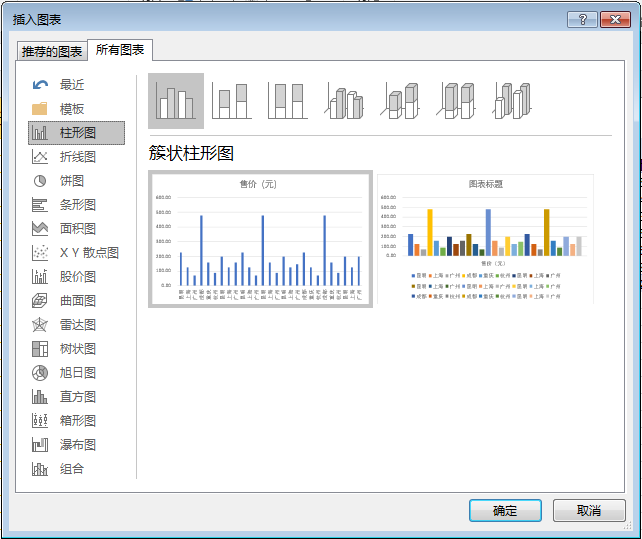 2.外部图表
2.外部图表
Excel不是专业的设计软件,在数据呈现上有一定的局限性,如果追求更好的图表效果,可以借助一些外部辅助工具。
用这种方法,还可以帮助没有设计基础,且不熟悉Excel图表编辑的用户快速完成图表制作。
目前这类工具比较多,如数据观、ECharts、图表秀、图表网、百度图说,等等。
如下图所示,是ECharts网站在线生成的数据图表,展现了复杂的关系网络。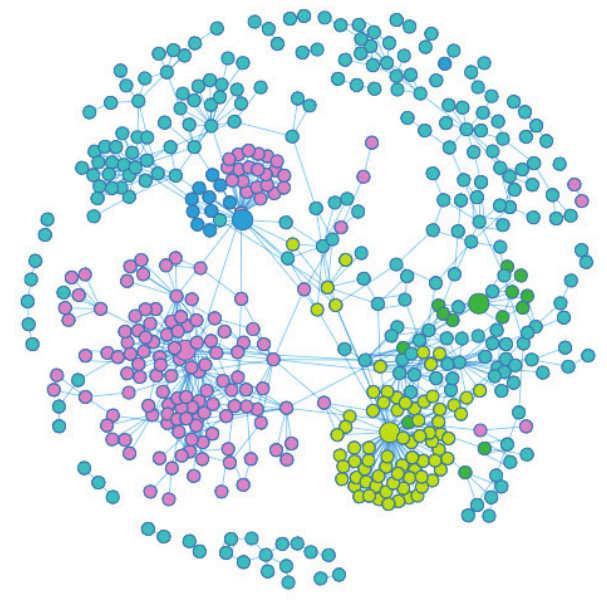
简单工具也能有大用处——条件格式
Excel中提供了条件格式工具,该工具操作简单,提高数据分析效率。
适用于表格数据的分析,通过更改表格数据的格式,让分析者快速掌握表格数据的概况。条件格式工具的操作选项如下图所示: 利用Excel的条件格式工具,具体可以做的是:
利用Excel的条件格式工具,具体可以做的是:
1.快速找出符合要求的数据。使用【突出显示单元格规则】菜单中的选项,可以快速找出符合一定数值范围的单元格数据,并为这些数据单元格填充底色突出显示;
2.找出数值排名靠前、靠后的数据。利用【最前/最后规则】选项可以突出显示数值排名靠前多少位、靠后多少位的单元格数据; 3.根据单元格数据大小添加长短不一的数据条,通过数据条的长度来快速判断单元格数据大小的分布,方法是使用【数据条】选项功能; 4.根据单元格数据大小添加颜色深浅不一的数据条,通过数据条的颜色深浅来快速判断单元格数据大小的分布,方法是使用【色阶】功能; 5.为单元格中不同类型的数据添加图标,以示区分,方法是使用【图标集】选项功能;6.通过函数实现更复杂的数据突出显示功能。通过【新建规则】选项,可以编写函数同,实现更复杂的单元格数据显示。
麻雀虽小五脏俱全——迷你图
表格单元格中的数据可以帮助分析者清楚了解具体数值的大小,图表数据可以帮助分析者直观了解数据概况。
如果又想了解具体数值,又要求查看数据概况,那就使用迷你图。
迷你图是Excel提供的微型图表工具,可以在单元格中绘制图表。
不要小看迷你图,它虽然是微型的,却具有图表的大多数功能。
通过迷你图工具,可以在单元格中制作柱形图、折线图、盈亏图,还可以设置图表中的数据高点、低点、坐标轴等元素。
迷你图功能保留了图表的主要功能,可谓是表格数据的优秀伴侣,两者相辅相成,让数据分析尽善尽美。
其效果如下图所示,表格数据显示了每个业务员的具体销量,分析迷你图中的销量趋势,又可以快速判断业务员在这段时间内的表现波动。
数据归类统计利器——分类汇总
Excel提供了分类汇总功能,顾名思义就是方便数据以不同的形式进行汇总。
在数据分析时,如果需要统计不同数据项目的总和,以便对数据的总数值有一个了解,同时对比各项目的总和大小,可以使用分类汇总功能。
例如在原始表格中,包含多个项目,有产品名称、型号、销售部门、销量、日期、单价、销售额项目,使用分类汇总功能,可以汇总不同日期下的商品销量、销售额;
汇总不同销售部门的商品销量、销售;
汇总不同商品的销量、销售额;
汇总不同商品型号的销量、销售额。
针对一份数据的不同汇总要求,均能快捷简便地实现。如下图所示,是汇总不同日期下销售额总值的效果。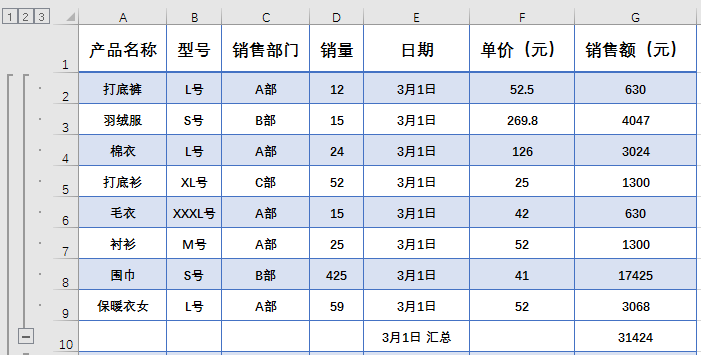
交互式数据可视化工具——Power BI
在互联网时代,随着大数据分析的热潮日益汹涌,各行业不仅需要数据分析,更对数据的呈现方式、可视化呈现要求更高。
为了满足更多的人快速制作出形式多样、神形兼具的图表,Power BI应运而生。
Power BI以其绚丽的数据呈现功能、人性化交互式分享、便捷的数据编辑功能吸引了一波又一波的用户。
Power BI的功能亮点较多,下面介绍主要功能,方便读者在后期学习时、或者是实际运用中有侧重点地进行学习、研究。
1.多种类数据源获取Power BI支持多个种类的数据源,包括Excel、XML、CSV、文本等文件类型的数据源,和Access MSSQL、Oracle、BD2、Mysql等数据库类型的数据源、以及R脚本、Hadoop、Web等外部数据源类型。
对数据的广泛支持表明用户不用再担心数据文件格式导致数据可视化出现障碍的问题,最大限度满足各行业需求。
2.便捷的数据编辑与共享功能Power BI有在线编辑工具,这意味着用户可以在任何地方进行数据的编辑与更改,并使用分享功能将数据发送到他人邮箱,实现空间上的共享。
如此一来,即使人们不在一个空间里,也能通过互联网进行数据分析与讨论,最后达成统一决策。
3.强大的数据呈现方式Power BI最大亮点就是数据的呈现方式,这在很大程度上能帮助没有设计基础的人员实现合理配色。
同时还能根据数据源,自动进行各个纬度的分析和展示,然后让使用者挑选对数据分析目标有价值的图表放到仪表盘中,让数据的呈现既丰富又专业。
三分钟掌握这些Excel查找函数,再复杂的表格也能轻松应对
五分钟就能的学会Excel统计函数,帮我省下了三个小时时间
我掐指一算,这些Excel的基础知识你真不一定都知道

长按识别二维码
关注我们
新精英充电站




















 734
734

 被折叠的 条评论
为什么被折叠?
被折叠的 条评论
为什么被折叠?








